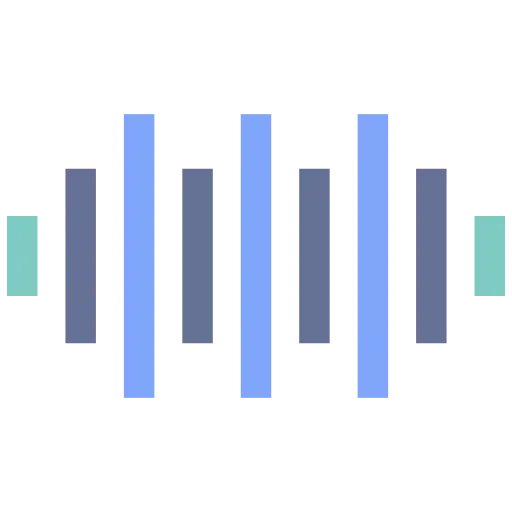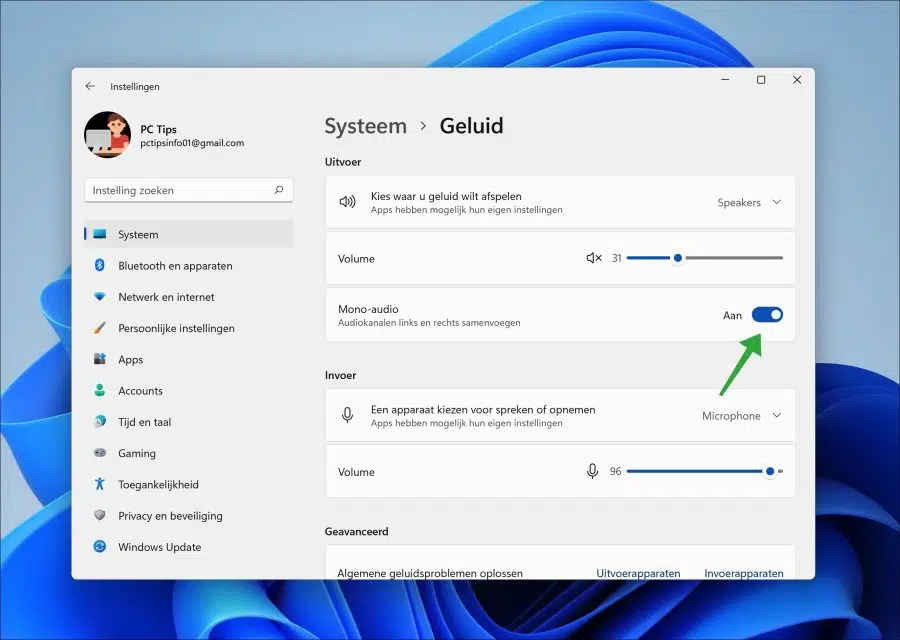Sollten Sie beispielsweise aufgrund einer Einschränkung Probleme mit dem Ton haben, können Sie die Toneinstellungen in Windows 11 auf „Mono“ ändern.
Wenn Sie in Windows 11 Monoton aktivieren, werden alle Tonkanäle darüber übertragen Tonausgabegerät zusammengeführt. Im Gegensatz zum Stereoton wird der Monoton nicht auf die verschiedenen Kanäle verteilt.
Monoton wird empfohlen, wenn Sie nur ein einziges Ausgabegerät haben, z. B. ein Ohr mit Kopfhörern. Den Wechsel von Stereo- zu Monoton können Sie über einstellen Windows 11-Einstellungen. Auf die gleiche Weise können Sie Mono verwenden Schalten Sie auch den Ton aus und schalten Sie den Stereoton ein.
Aktivieren oder deaktivieren Sie Mono-Sound in Windows 11
Öffnen Sie die Windows 11-Einstellungen, indem Sie mit der rechten Maustaste auf die Schaltfläche „Start“ klicken. Klicken Sie anschließend im Menü auf „Einstellungen“.
Klicken Sie in den Einstellungen zunächst im linken Menü auf „System“ und dann auf „Sound“. Aktivieren Sie dann den Monoton, indem Sie auf die Schaltfläche „Mono Audio“ klicken.
Die Audiokanäle von links und rechts werden dann zu einem Kanal zusammengeführt.
Um den Monoton in Windows 11 zu deaktivieren, klicken Sie auf „Mono-Audio“ und ändern Sie diese Toneinstellung auf „Aus“.
Lesen Sie auch:
Ich hoffe, das hat Ihnen geholfen. Vielen Dank fürs Lesen!